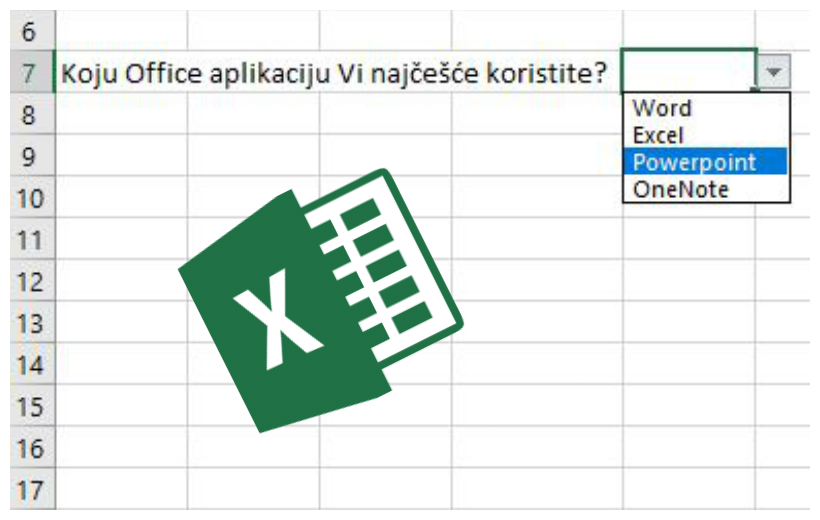
Padajuća lista u excelu Vam omogućava da imate više ponuđenih opcija u okviru jednog polja. Ovde ćemo objasniti najlakši način kreiranja padajuće liste u excelu.
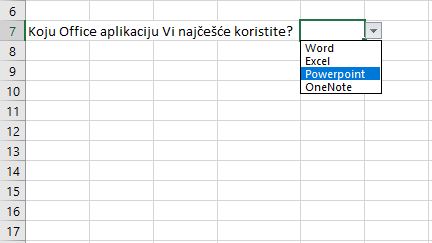
Jedna od korisnijih funkcija Excela jeste i kreiranje padajućih lista koje se zatim dodeljuju određenom polju. One su odlične kada želite da ponudite nekome mogućnost izbora odgovora na neko pitanje.
Korak po korak ćemo objasniti proces kreiranja padajućih lista u excelu.
Padajuća lista u excelu -koraci
Prvo što treba da uradite je otvaranje novog excel dokumenta. U jednoj od kolona unesite stavke koje želite da se pojave u Vašoj padajućoj listi. Svaka stavka mora da zauzima jednu ćeliju. Takođe je veoma bitno naglasiti da ne smeju da postoje prazne ćelije između svake stavke, kao i to da sve stavke moraju biti u okviru iste kolone.
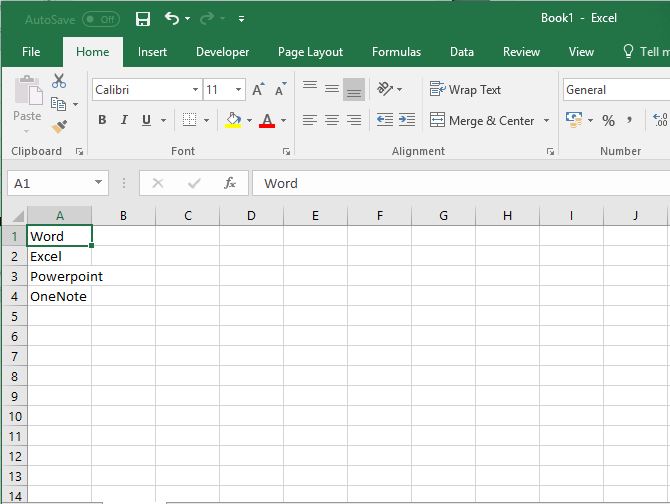
Kada ste uneli stavke liste, selektujte sve stavke, i desnim klikom na selekciju odaberite opciju Define Name.
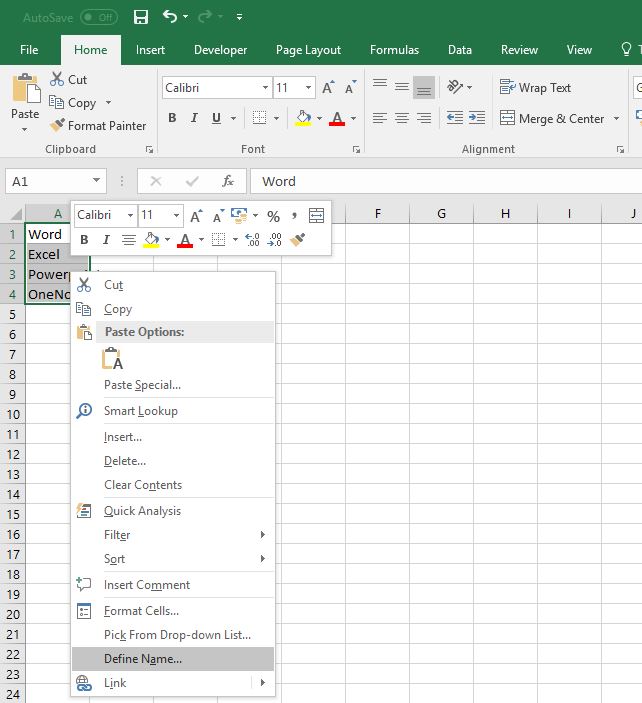
Nakon što ste kliknuli na ovu opciju, pred Vama se pojavljuje prozor sa nazivom New Name. U polju Name, unesite naziv Vaše padajuće liste(ne bi trebalo da unosite razmake). I nakon toga kliknite na OK.
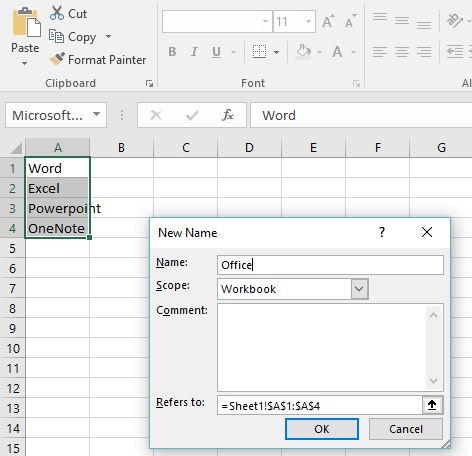
Sada je potrebno da otvorite radni list u excelu na koji želite da smestite listu, bilo da je to postojeći, ili novi. Selektujte ćeliju u okviru koje želite da se pojavljuje padajuća lista. Zatim u traci sa alatima u okviru kartice DATA, odaberite Data validation.
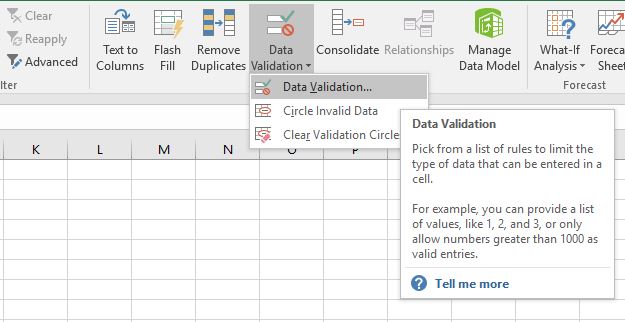
U prozoru koji se pojavi videćete tri taba- Settings, Input Message i Error Alert– koje ćemo objasniti jedan po jedan. U okviru taba Settings u polju Allow odaberite opciju List, nakon toga se u okviru istog prozora pojavljuje polje Source, u okviru kog je potrebno da unesete znak = i naziv Vaše liste u našem slučaju je to =Office . Kada kliknete na OK, u ćeliji koju ste selektovali prethodno u excelu se pojavljuje padajuća lista. Takođe je potrebno da obratite pažnju da li ste u okviru prozora čekirali opciju In-cell dropdown. Zašto je ona bitna? Ukoliko neka osoba ne želi da izabere nijedan odgovor iz Vaše liste,već želi da ostavi prazno polje, ona mu to omogućava.
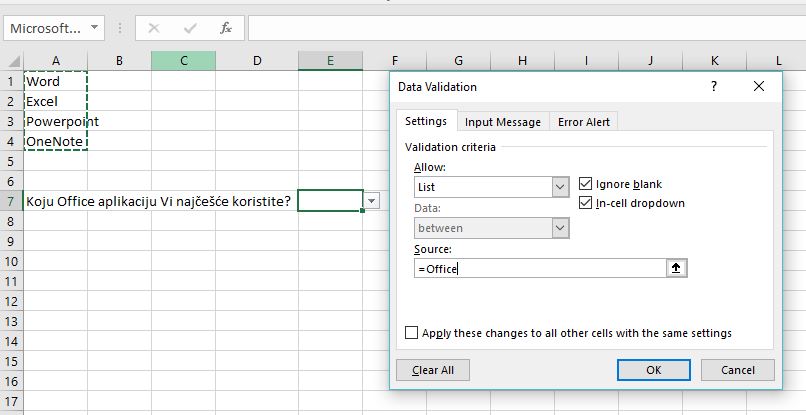
Kada smo završili sa tim, možemo preći na tab Input Message, koji Vam omogućava da kreirate poruku koja će se pojaviti kada korisnik klikne na ćeliju u kojoj se nalazi padajuća lista. Ovo može biti korisno ukoliko je pitanje koje ste postavili a čiji se odgovori nalaze u padajućoj listi, komplikovano. Veoma je jednostavno za podešavanje, dakle u okviru taba Input message, prvo je potrebno da čekirate opciju Show input message when cell is selected i da ispod u polje Title unesete naslov, a u polje Input message unesete samu poruku. I na kraju kliknete na OK.
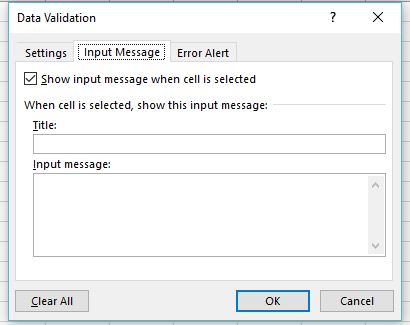
Poslednji tab u okviru prozora je Error Alert. Ovaj segment funkcioniše na sličan način kao Input Message s’ tim da je njegova osnovna suština u tome da porukom obaveštava korisnika ukoliko nepravilno unose odgovore.
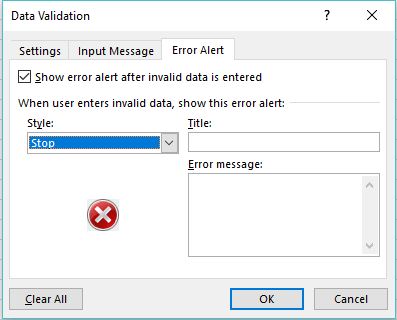
Na kraju, Vaša padajuća lista bi trebala da izgleda otprilike ovako, ukoliko ste pažljivo pratili sve korake.
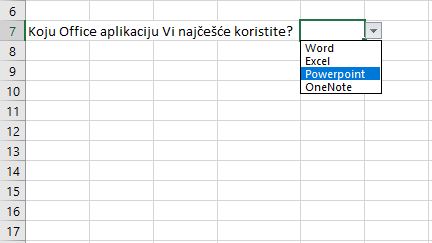
To bi bilo to. Nadamo se da Vam je ovo uputstvo bilo korisno.
Ukoliko ste zainteresovani za još neke trikove u excelu, možete pogledati ponuđene blog postove:
- Unapredite Excel veštine sa ova 3 jednostavna trika
- Trik koji će Vaše Excel izveštaje učiniti efikasnijim.
- Kako ukloniti prazne redove u Excelu automatski?
Takođe možete pogledati i pregršt drugih uputstava i vodiča u Uridium IT biblioteci.
